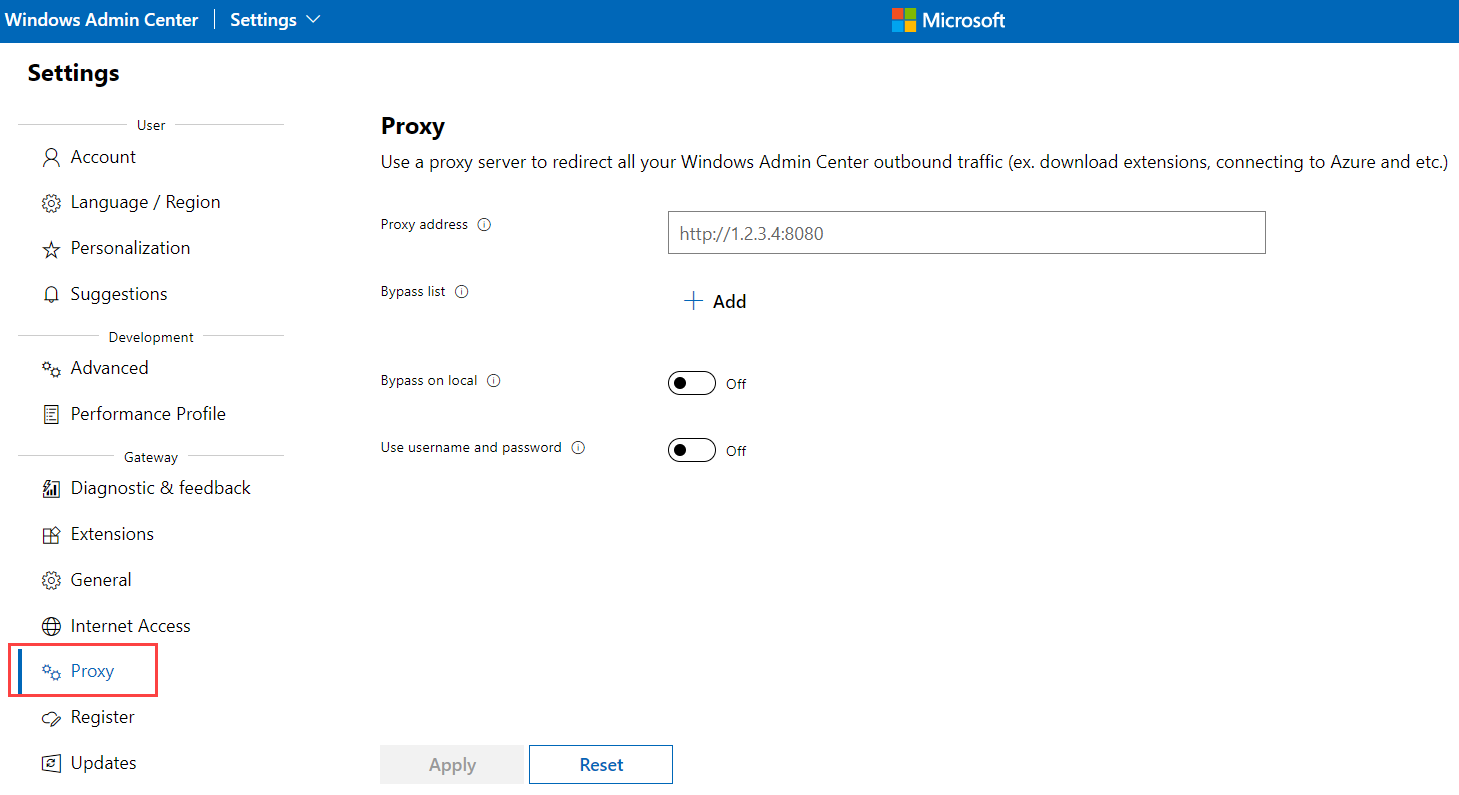Configurar definições de proxy para o Azure Stack HCI
Aplica-se a: Azure Stack HCI, versões 22H2 e 21H2
Este artigo descreve como configurar definições de proxy para o Azure Stack HCI se a sua rede utilizar um servidor proxy para acesso à Internet.
Para obter informações sobre os requisitos de firewall para pontos finais de saída e regras internas e portas para o Azure Stack HCI, veja Requisitos de firewall para o Azure Stack HCI.
Antes de começar
Antes de começar a configurar as definições de proxy, certifique-se de que:
Tem acesso a um cluster do Azure Stack HCI para o qual configura as definições de proxy. Também tem as credenciais de administrador local para aceder aos servidores no cluster do Azure Stack HCI.
Sabe o nome do servidor proxy ou o endereço IP e a porta (opcional). Se não tiver estas informações, contacte o administrador de rede.
Seguem-se outras considerações a ter em conta antes de configurar as definições de proxy:
Compreenda que as definições de proxy são separadas para diferentes componentes e funcionalidades do Azure Stack HCI. Tem de configurar as definições de proxy para todos os componentes necessários e quaisquer funcionalidades adicionais que planeie utilizar.
Para uma administração mais simples, recomendamos que mantenha a mesma configuração de proxy em diferentes componentes e funcionalidades.
Não suportamos proxies autenticados devido a questões de segurança associadas ao armazenamento de credenciais de utilizador autenticadas.
Requisitos de proxy para o Azure Stack HCI
Se a sua rede utilizar um servidor proxy para acesso à Internet, tem de configurar os seguintes proxies para o Azure Stack HCI:
- Proxy do sistema operativo Azure Stack HCI. Este proxy é necessário para um registo com êxito.
- Proxy para servidores preparados para o Azure Arc. Este proxy é necessário para um registo com êxito.
- Proxy para Microsoft Update e Testemunho de Nuvem de Cluster. Este proxy só é necessário se estiver a utilizar o Microsoft Update e o Testemunho de Nuvem de Cluster.
- Proxy para serviços do Azure. Este proxy só é necessário se estiver a utilizar funcionalidades adicionais, como o Azure Kubernetes Services (AKS) híbrido, a gestão de VMs do Azure Arc ou o Azure Monitor.
As secções seguintes descrevem como configurar cada uma destas definições de proxy.
Configurar definições de proxy para o sistema operativo Azure Stack HCI
Tem de configurar o proxy para o sistema operativo Azure Stack HCI antes de registar o cluster no Azure.
Instale o WinInetProxy módulo para executar os comandos nesta secção. Para obter informações sobre o módulo e como instalá-lo, consulte Galeria do PowerShell | WinInetProxy 0.1.0. Para obter informações sobre o script do WinInetProxy PowerShell, veja WinInetProxy.psm1.
Nota
Se não conseguir instalar o WinInetProxy módulo num nó de cluster devido a não ter acesso à Internet, recomendamos que transfira o módulo para o computador de gestão e, em seguida, o transfira manualmente para o nó de cluster onde pretende executar o módulo. Também pode utilizar o cmdlet Start-BitsTransfer do PowerShell para transferir um ou mais ficheiros entre o seu computador de gestão e um servidor.
Para configurar as definições de proxy para o sistema operativo Azure Stack HCI, execute o seguinte comando do PowerShell como administrador em cada servidor no cluster:
Ligue-se ao servidor no cluster do Azure Stack HCI através do Protocolo RDP (Remote Desktop Protocol) e abra uma sessão do PowerShell.
Para configurar as definições de proxy depois de instalar o
WinInetProxymódulo, execute o seguinte cmdlet:Set-WinInetProxy -ProxySettingsPerUser 0 -ProxyServer <Proxy_Server_Address:Proxy_Port> -ProxyBypass <URLs to bypass>em que:
ProxySettingsPerUserespecifica se as definições de proxy são por computador ou por utilizador.- 0 - As definições de proxy são por computador.
- 1 (predefinição) – as definições de proxy são por utilizador.
- Se não for fornecido nenhum valor, a variável
ProxySettingsPerUserde ambiente é utilizada, se estiver presente.
ProxyServerespecifica o ponto final do servidor proxy no formato [Proxy_Server_Address]:[Proxy_Port]. Por exemplo,proxy.contoso.com:8080.ProxyBypassespecifica a lista de URLs de anfitrião que ignoram o-ProxyServerservidor proxy definido pelo parâmetro . Por exemplo, pode definir-ProxyBypass <local>para ignorar OS URLs da intranet local.
Eis um exemplo da utilização do comando:
Set-WinInetProxy -ProxySettingsPerUser 0 -ProxyServer proxy.contoso.com:8080 -ProxyBypass "localhost,127.0.0.1,.svc,10.0.0.0/8,172.16.0.0/12,192.168.0.0/16,*.contoso.com"
Para remover a configuração de proxy, execute o comando Set-WinInetProxy do PowerShell sem argumentos.
Configurar definições de proxy para servidores preparados para o Azure Arc
Tem de configurar o proxy para servidores preparados para o Azure Arc antes de registar o cluster no Azure.
Para definir a variável de ambiente do servidor proxy, execute os seguintes comandos como administrador em cada servidor no cluster:
# If a proxy server is needed, execute these commands with the proxy URL and port.
[Environment]::SetEnvironmentVariable("HTTPS_PROXY", "http://ProxyServerFQDN:port", "Machine")
$env:HTTPS_PROXY = [System.Environment]::GetEnvironmentVariable("HTTPS_PROXY", "Machine")
[Environment]::SetEnvironmentVariable("HTTP_PROXY", "10.10.42.200:8080/", "Machine")
$env:HTTP_PROXY = [System.Environment]::GetEnvironmentVariable("HTTP_PROXY", "Machine")
# For the changes to take effect, the agent services need to be restarted after the proxy environment variable is set.
Restart-Service -Name himds, ExtensionService, GCArcService
Confirme que as definições foram aplicadas ao executar o seguinte comando:
echo "https :" $env:https_proxy "http :" $env:http_proxy
Para definir uma variável de ambiente sem proxy, execute os seguintes comandos como administrador em cada servidor no cluster:
$no_proxy = "localhost,127.0.0.1,.svc,10.0.0.0/8,172.16.0.0/12,192.168.0.0/16,.contoso.com"
[Environment]::SetEnvironmentVariable("NO_PROXY", $no_proxy, "Machine")
Para remover a configuração do proxy, execute os seguintes comandos como administrador em cada servidor no cluster:
[Environment]::SetEnvironmentVariable("HTTPS_PROXY", $null, "Machine")
$env:HTTPS_PROXY = [System.Environment]::GetEnvironmentVariable("HTTPS_PROXY", "Machine")
# For the changes to take effect, the agent services need to be restarted after the proxy environment variable removed.
Restart-Service -Name himds, ExtensionService, GCArcService
Para obter mais informações sobre a configuração de proxy para servidores compatíveis com o Azure Arc, veja Gerir e manter o agente do Computador Ligado.
Configurar as definições de proxy para o Microsoft Update e o Testemunho de Nuvem de Cluster
Pode configurar as definições de proxy para o Microsoft Update e o Cluster Cloud Witness automaticamente com o autoproxy WinHTTP ou manualmente com o utilitário da netsh linha de comandos.
Para configurar manualmente a configuração de proxy para o Microsoft Update e o Testemunho de Nuvem de Cluster, na linha de comandos, escreva:
netsh winhttp set proxy Proxy_Server_Address:Proxy_PortPara ver ou verificar a configuração atual do proxy WinHTTP, na linha de comandos, escreva:
netsh winhttp show proxyPara especificar uma lista de URLs de anfitrião que ignoram o servidor proxy, na linha de comandos, escreva:
netsh winhttp set proxy Proxy_Server_Address:Proxy_Port bypass-list="<URL to bypass>"Para configurar as definições de proxy do Internet Explorer (IE) ao nível do computador para o utilizador atual, importe
WinIneta configuração do proxy paraWinHTTP. Para tal, na linha de comandos, escreva:netsh winhttp import proxy source=iePara remover a configuração de proxy para o Microsoft Update e o Testemunho de Nuvem de Cluster, na linha de comandos, escreva:
netsh winhttp reset proxy
Configurar definições de proxy para serviços do Azure
Se estiver a utilizar ou planear utilizar qualquer um dos seguintes serviços do Azure, veja os seguintes artigos para obter informações sobre como configurar as definições do servidor proxy para cada serviço do Azure:
Microsoft Monitoring Agent (o agente MMA será preterido em breve. Recomendamos que utilize o Agente do Azure Monitor.)
Para configurar as definições de proxy no Windows Admin Center, aceda aProxyde Definições>, introduza o endereço do servidor proxy e quaisquer informações de desativação ou autenticação relevantes e selecione Aplicar.
Passos seguintes
Para obter mais informações, consulte também:
Comentários
Brevemente: Ao longo de 2024, vamos descontinuar progressivamente o GitHub Issues como mecanismo de feedback para conteúdos e substituí-lo por um novo sistema de feedback. Para obter mais informações, veja: https://aka.ms/ContentUserFeedback.
Submeter e ver comentários